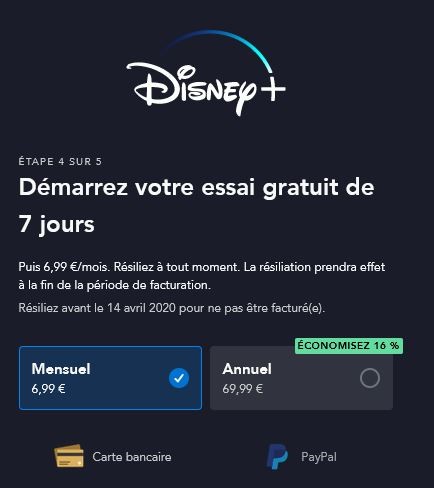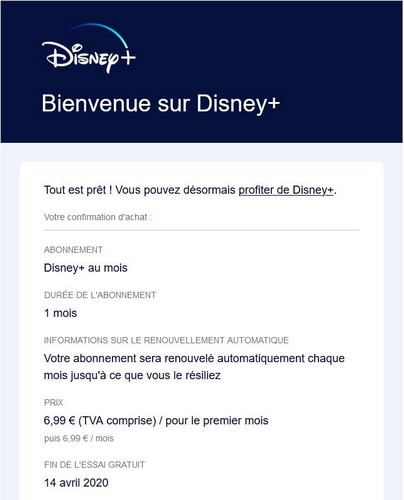Le nouveau service interactif Mon Nickelodeon Junior est arrivé gratuitement sur Freebox Révolution, Delta, One et mini 4K, comme Univers Freebox vous l’annonçait mercredi dernier. Vous pouvez y accéder dès maintenant depuis Freebox Replay ou le canal 157.
Mon Nickelodeon Junior » est la première chaîne de TV ludo-éducative personnalisable par les parents et qui s’adapte aux préférences de chaque enfant. Ce service est disponible gratuitement pour tous les abonnées Freebox Delta, One, Révolution et mini 4K. A noter qu’un autre service du même style, mais dans l’univers de la musique est également disponible : il s’agit de MyMTV que nous vous avons présenté dans un test dédié.
Que propose Mon Nickelodeon Junior ?
Avec ce service, les parents peuvent créer une chaîne TV pour leur enfant en fonction des critères suivants :
- L’Age
- Le sexe
- Les thèmes ludo-éducatif issus des programmes de la chaîne TV Nickelodeon Junior
- Le temps de visionnage souhaité
« Mon Nickelodeon Junior » est capable de s’adapter aux préférences de chaque enfant et lui demande également son avis après chaque programme qu’il regarde. A noter aussi qu’il existe une fonction permettant d’envoyer un rapport détaillé par email aux parents de l’historique de consommation TV de leur enfant.
Rendez-vous donc, au choix, sur le canal 157 de votre Freebox, ou dans l’onglet Freebox Replay. Après avoir démarré l’application, il vous faudra répondre directement à une petite addition qui fera office de contrôle parental.
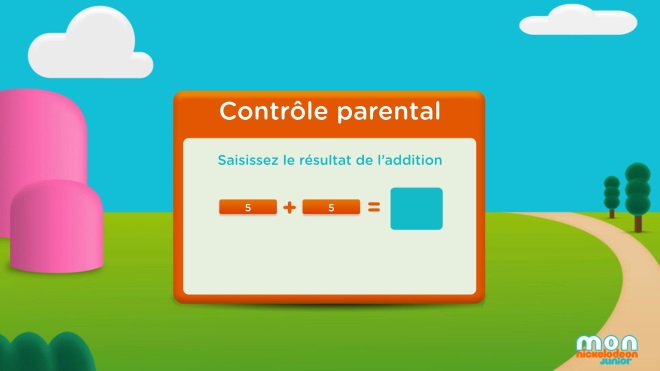
« Mon Nickelodeon Junior » vous demandera ensuite le nom de l’enfant pour qui la chaîne va être créée. Jusqu’à trois chaînes peuvent être créées.
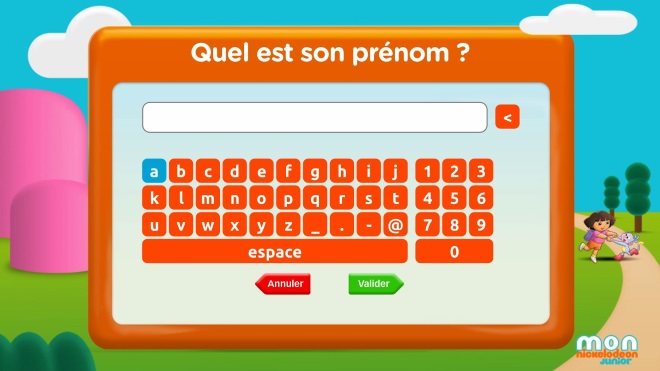
Ainsi que sa date de naissance et son sexe.

Ensuite, vous arriverez à la rubrique « Sélectionner un thème ». Ici, trois options s’offrent à vous à savoir :
- A la carte : des thèmes à personnaliser soi-même
- Connaissances : des thèmes présélectionnés favorisant l’acquisition de connaissances
- Ouverture : des thèmes présélectionnés favorisant l’ouverture de l’enfant aux autres et au monde.

En choisissant « A la carte », dix thèmes seront affichés à l’écran. Les parents auront donc la possibilité de fixer l’importance de chaque thème à l’aide d’étoiles (d’une à trois).

La prochaine étape consiste à définir la durée de la séance.
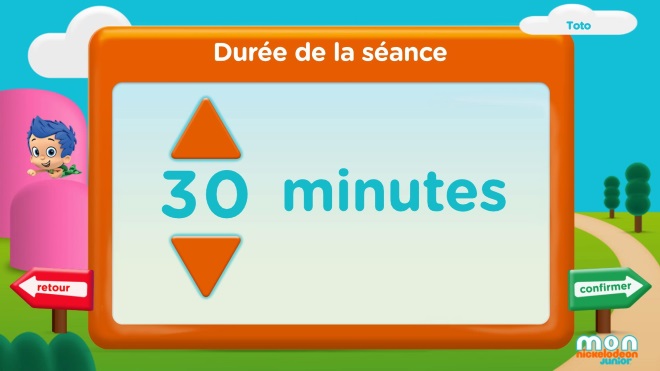
Après avoir sélectionné la durée de la diffusion de la chaîne TV, elle se lancera. Il vous suffira d’appuyer sur la touche « OK » afin d’afficher le menu lors de la diffusion. Ce menu affichera la durée restante de la diffusion en minutes, une rubrique « accéder au menu » ainsi que « modifier la durée ».
.jpg)
Le menu principal de son côté comprend 3 rubriques à savoir « Mes chaînes », « Historique de mes chaînes » et « Aide ».
.jpg)
Dans la rubrique « mes chaînes » l’utilisateur aura la possibilité de modifier les paramètres d’une chaîne, de changer de chaîne, de créer une nouvelle chaîne ainsi que de supprimer une chaîne.
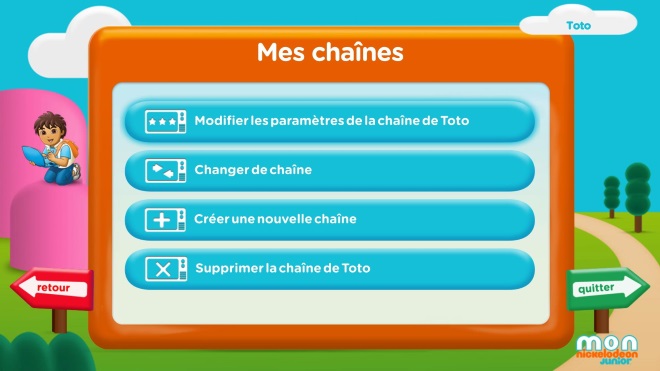
« Mon Nickelodeon Junior » est une application très utile pour les parents qui veulent laisser leurs enfants regarder la télévision en toute sécurité. Avec ses chaînes personnalisables, les parents auront l’occasion de choisir des thèmes de contrôler la diffusion des programmes.



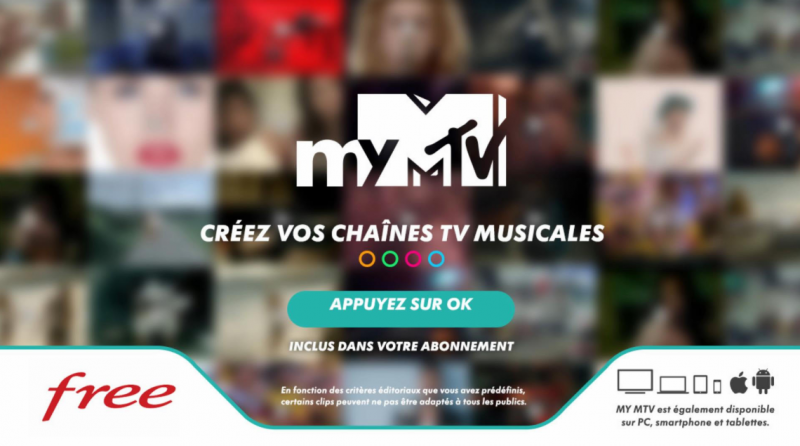
.jpg)
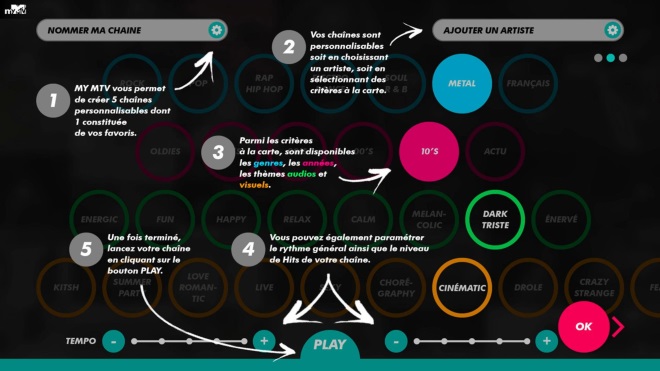
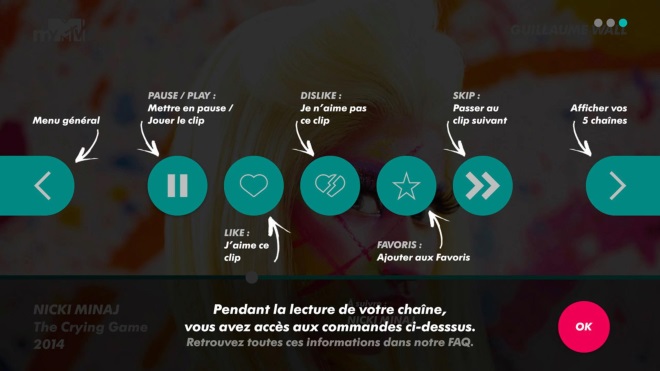
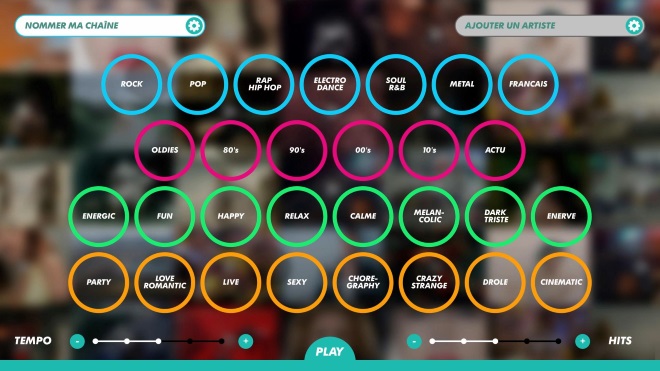

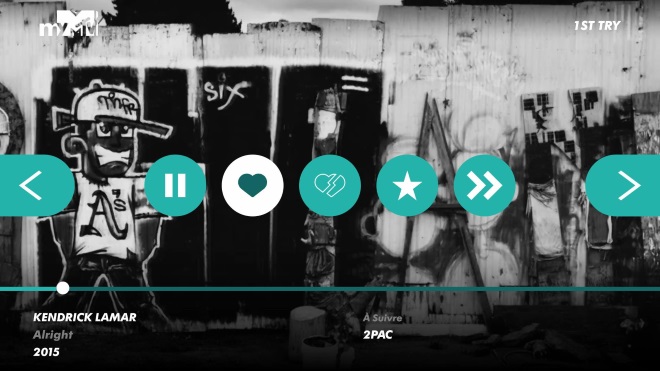


-8b38574.jpg)




-8b38574.png)
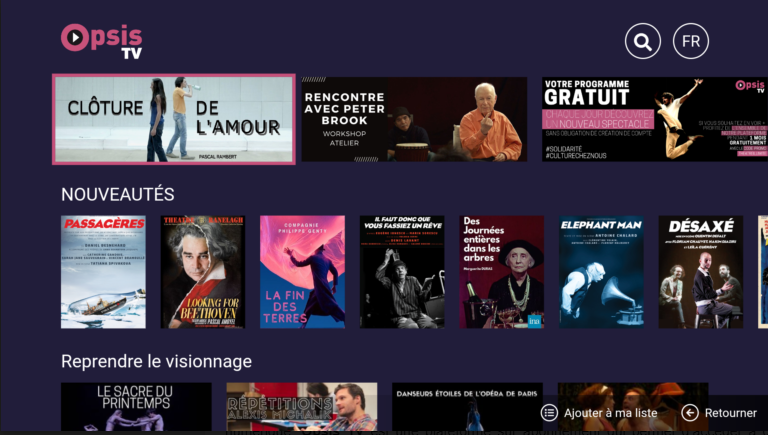
-8b38574.jpg)
.jpg)
.jpg)
.jpg)
.JPG)
.JPG)
(1).JPG)
(1).JPG)
.jpg)
.JPG)
.jpg)
.jpg)
.jpg)
.JPG)
.JPG)
.JPG)
-8b38574.jpg)
.JPG)
.JPG)
.JPG)
.JPG)
.jpg)
.JPG)
.JPG)
.JPG)
.JPG)
.JPG)
-8b38574.jpg)
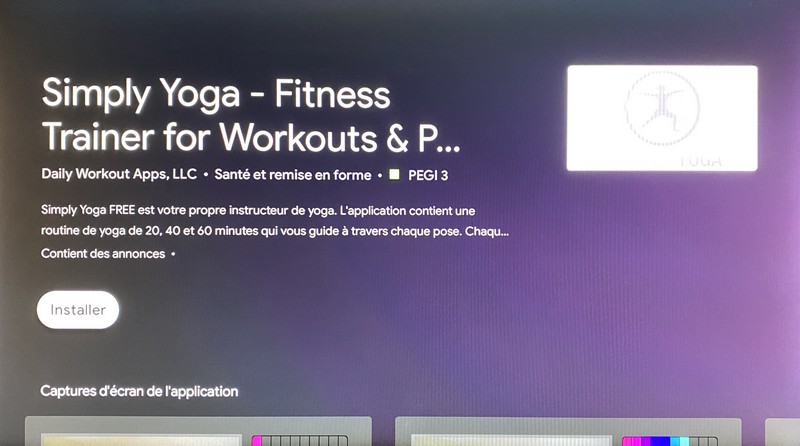
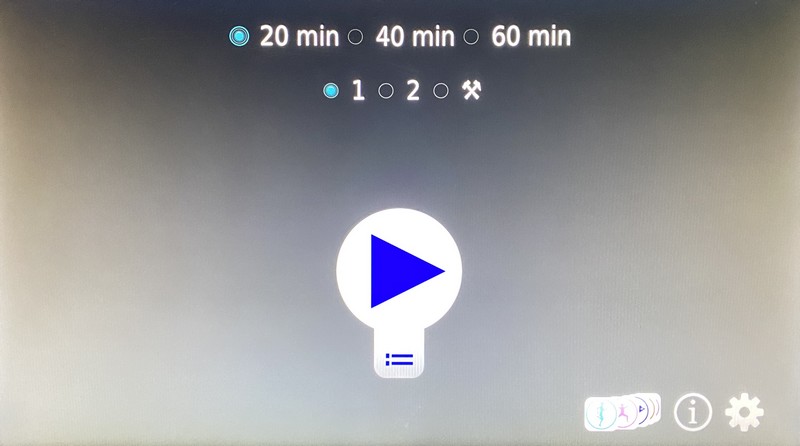
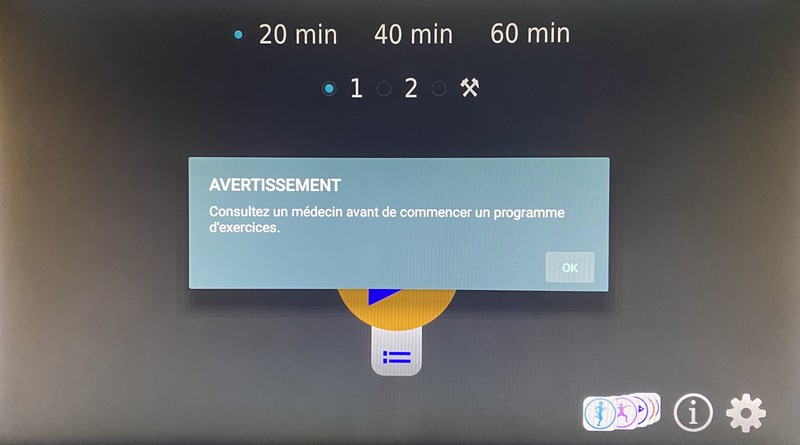
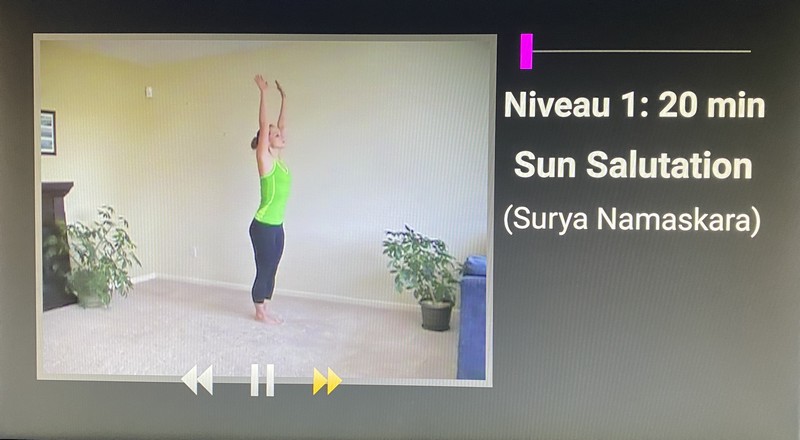
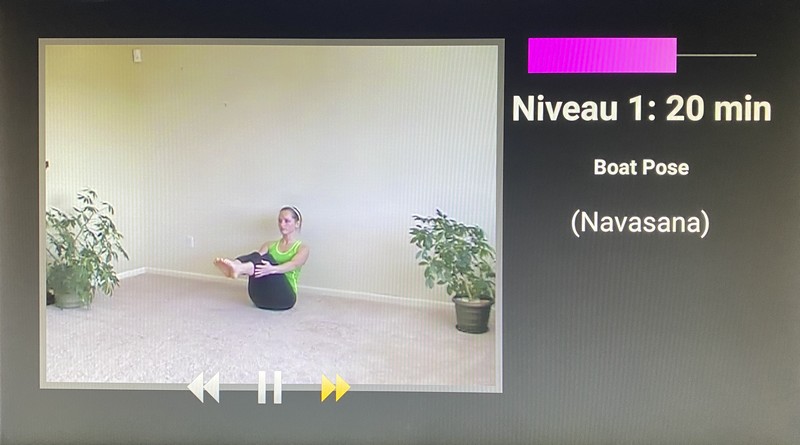
.JPG)
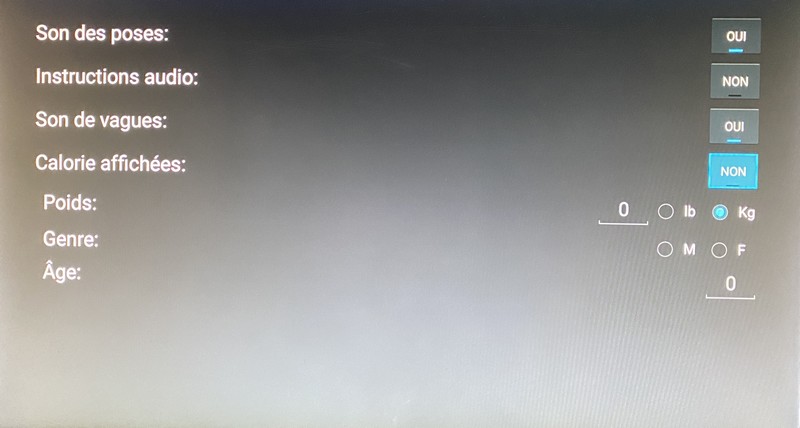
-8b38574.jpg)
.JPG)
.JPG)
.JPG)
.JPG)
.JPG)
.JPG)
.JPG)
.JPG)
.jpg)
.JPG)
-8b38574.jpg)
.JPG)
.jpg)
.JPG)
.JPG)
.JPG)
-8b38574.jpg)
.JPG)
.JPG)
.JPG)
.JPG)
.JPG)
.jpg)
.jpg)
.jpg)
.jpg)
.JPG)
.JPG)
.JPG)
.JPG)
.JPG)
.JPG)
(1).jpg)
.JPG)
.JPG)
.JPG)
.jpg)
.jpg)
.jpg)
.jpg)